如何用excel制作分类汇总的方法
发布时间:2016-12-02 11:02
相关话题
在Excel把数据录入完毕后,为了让数据更加直观的显示出来,可以利用分类汇总这个功能进行辅助查看,下面是小编带来的关于如何用excel制作分类汇总的方法,欢迎阅读!
如何用excel制作分类汇总的方法:
制作分类汇总步骤1:首先打开数据表格,分析以哪个字段进行分类汇总,例如小编对产品销售表的销售人员的销售金额进行分类汇总。
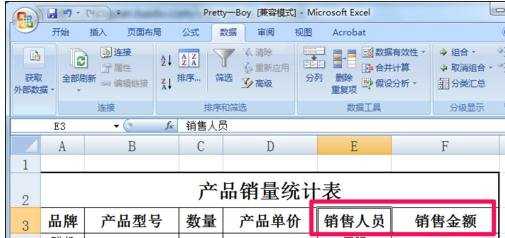
制作分类汇总步骤2:excel分类汇总前必须先对要分类汇总的字段进行排序,否则分类汇总的结果是不正确的,这个一定要切记。首先定位单元格在要分类汇总的销售人员中,然后选择菜单栏中的数据选项卡,点击升序按钮进行排序。
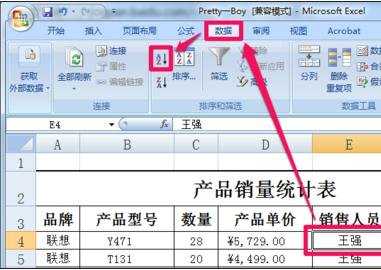
制作分类汇总步骤3:在分类汇总窗口中选择分类字段为刚才进行排序的字段,然后选择汇总方式,在选定汇总项中这里选择销售金额,最后点击确定。(因为这里要对销售人员的销售金额进行分类汇总)
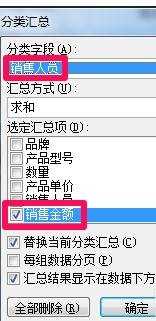
制作分类汇总步骤4:此时excel分类汇总便已经做好了,那个销售人员销售金额是多少一目了然,大大的提高了工作效率。
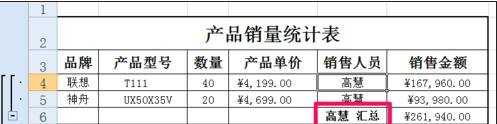
看了如何用excel制作分类汇总的方法还看了:
1.如何在excel中进行分类汇总的方法
2.excel分类汇总的五个方法
3.Excel如何使用分类汇总
4.excel中分类汇总方法
5.如何对Excel表格进行分类汇总
6.怎么在excel进行分类汇总
7.excel分类汇总应用

如何用excel制作分类汇总的方法的评论条评论